Q.〈預り金管理〉預り金台帳を印刷するには?
A.登録した台帳は個人票と総括表の印刷ができます。
- 個人票:指定した月の金融情報毎に利用者様の台帳を印刷します。
- 残高総括表:指定した月に台帳登録のある全利用者様の残高情報を印刷します。
▼個人票 ▼残高総括表
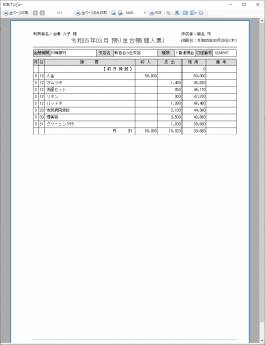
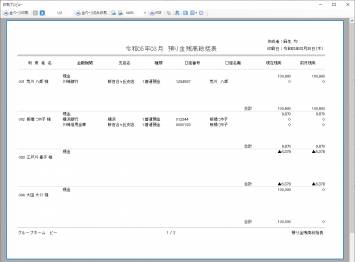
※クリックすると拡大します。
個人票の印刷手順
- 《施設利用管理》〈預り金管理〉画面で[預り金台帳]をクリックします。
- 金融期間情報リストから金融機関を選択します。
- 対象年月を選択します。
- 印刷ボタンをクリックします。
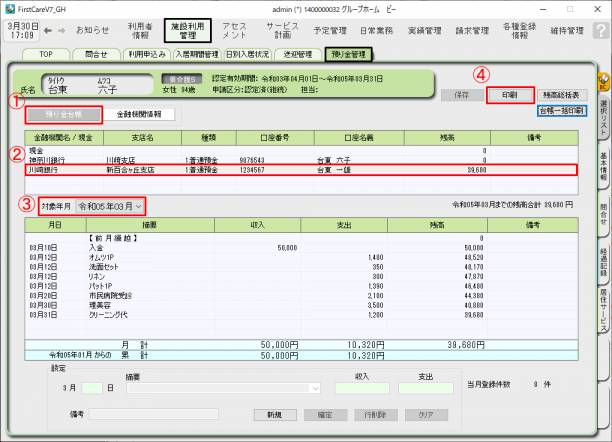
- 備考欄を印刷するor印刷しないのオプションを設定します。
- [次へ]をクリックします。
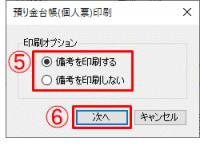
- プレビュー画面の印刷ボタンをクリックし印刷します。
- PDFボタンをクリックし、PDFファイルでの保存もできます。
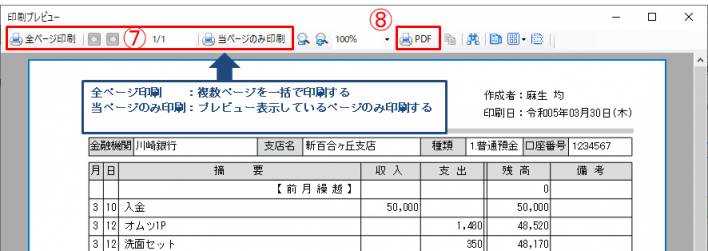
残高総括表の印刷手順
- 《施設利用管理》〈預り金管理〉画面で残高総括表ボタンをクリックします。
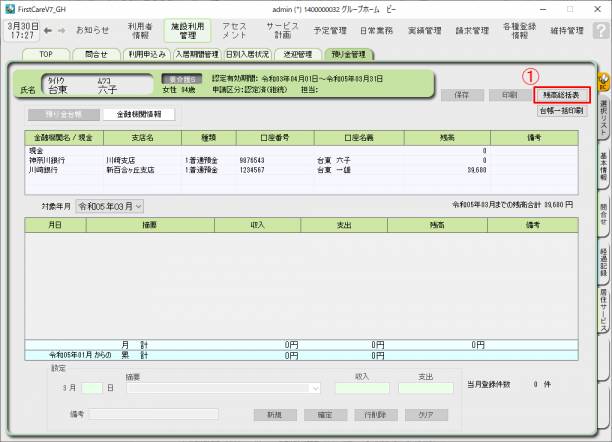
- 印刷対象年月を指定します。
- 無効の利用者を印刷するor印刷しないのオプションを設定します。
- [次へ]をクリックします。
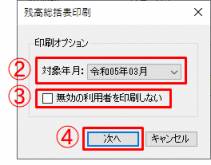
- プレビュー画面の印刷ボタンをクリックし印刷します。
- PDFボタンをクリックし、PDFファイルでの保存もできます。
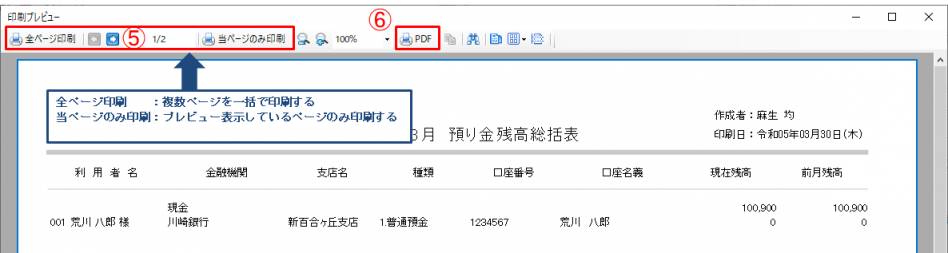
【関連情報】
施設版共通/施設/〈預り金管理〉金融機関情報を登録するには?
施設版共通/施設/〈預り金管理〉台帳を登録するには?
![[BeeSystem] [BeeSystem]](image/pukiwiki.png)